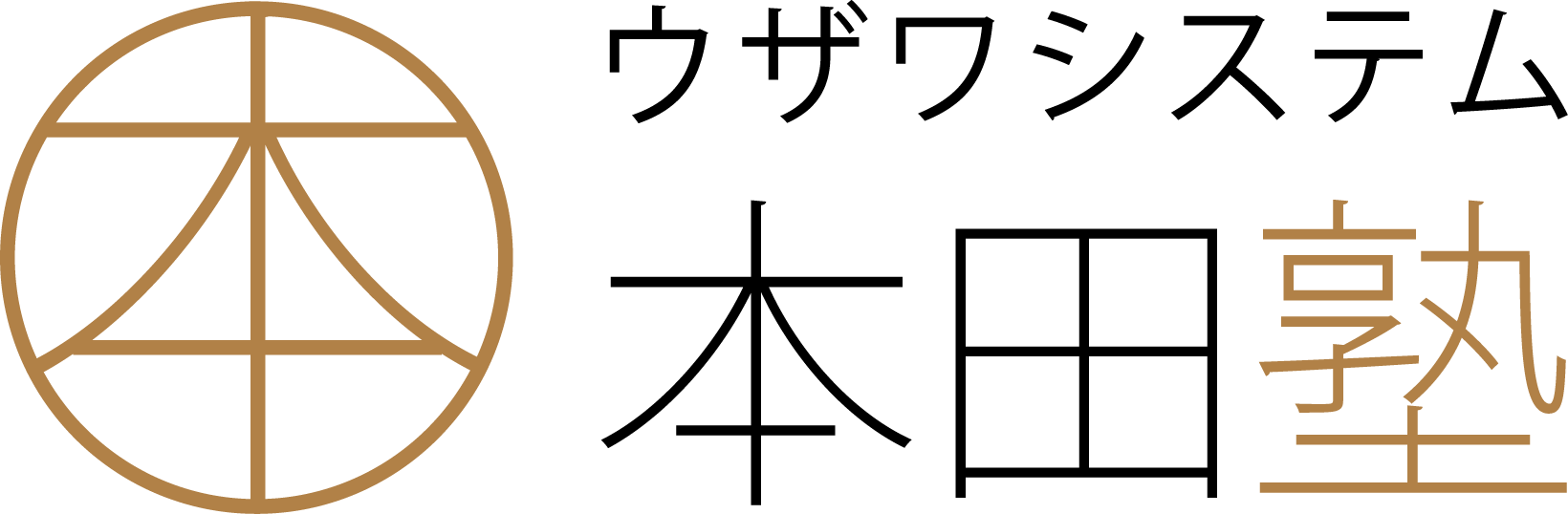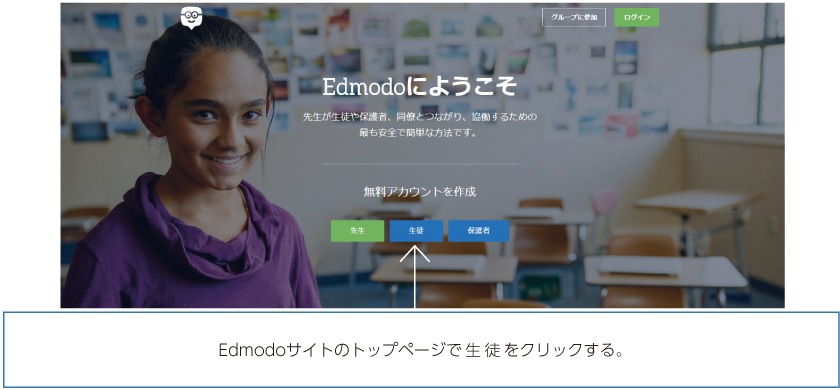こちらではEdmodoの登録方法についてご説明いたします。
3.案内に従い、氏名・グループコード・パスワードを入力
※メールアドレス入力は任意
※メールアドレス入力は任意
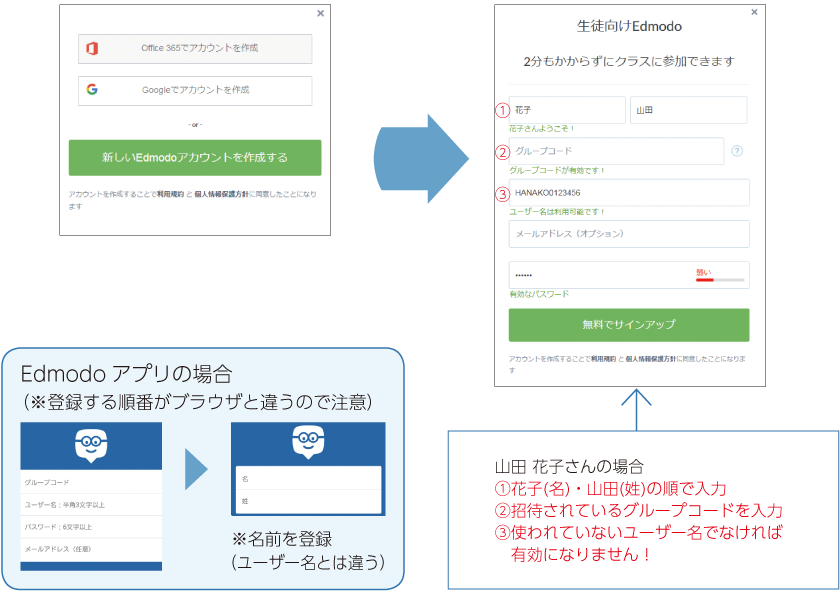
*ユーザー名はエラーになりやすいので、アルファベットと数字を組み合わせてください。例:UZAWA11223435
*グループコードは「i7j2p5」を入力してください。
4.つながる
保護者とつながるよう、保護者の電話とメールを登録
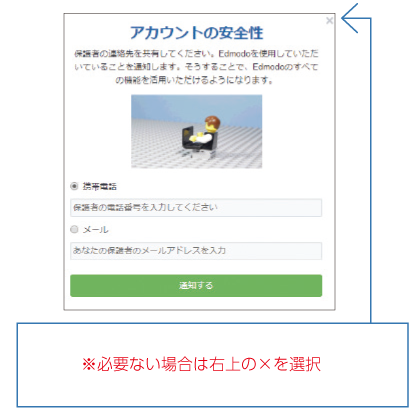
5. 完了(参加したグループは左端に表示されます)
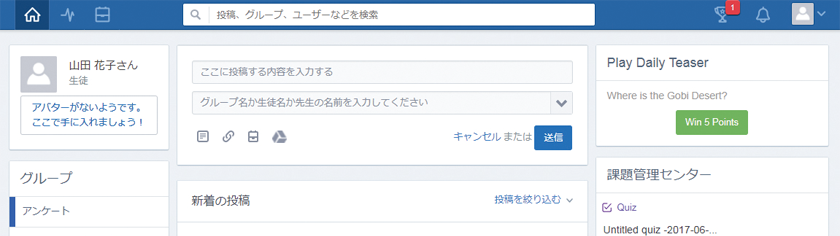
生徒アカウントの作り方(携帯アプリ)
私が確認したところandroid もiphoneも不具合なく動いていますが、安定しないこともあるようなので、WEBの方が使いやすいようです。
1.アプリをインストール
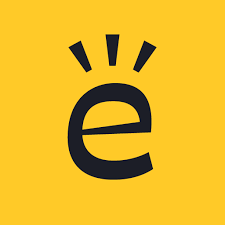
2 アカウントを登録します

3 「生徒」を選択
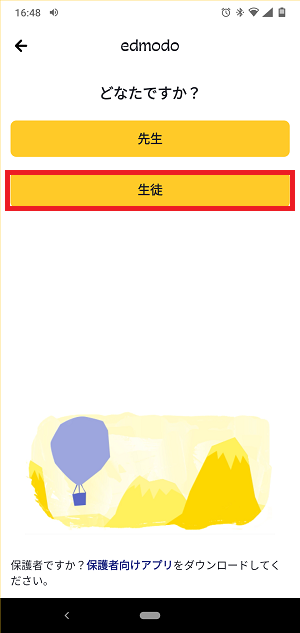
4 利用登録をする
*クラスコードは i7j2p5 と、入力ください。
*ユーザー名はエラーになりやすいので、アルファベットと数字を組み合わせてください。例:UZAWA11223435
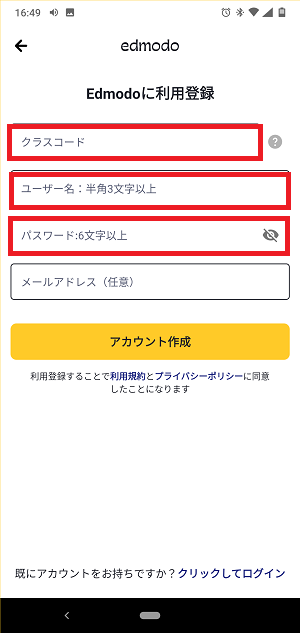
5 プロフィールで出る名前です。
本名で登録してください。
ローマ字でも漢字でも結構です。
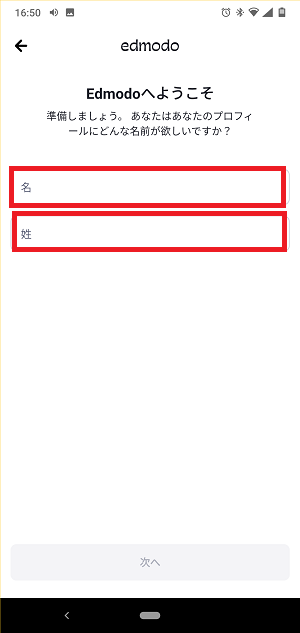
6 写真の選択
こちらは後で変えられるので、そのまま「完了」で結構です。
好きな写真にしたい人は、変更してください。
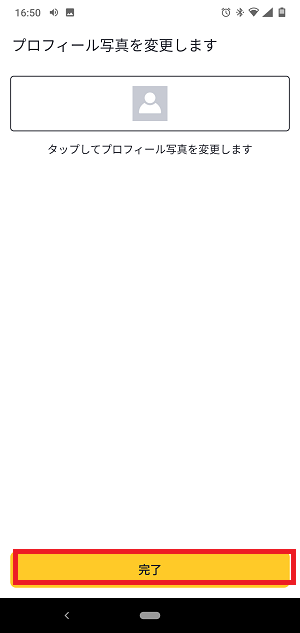
7 保護者に通知
携帯(ショートメール)かメールで保護者に通知します。
不要な方は×をタップしてください。
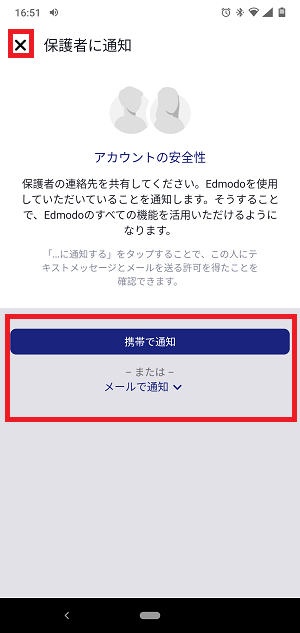
以上です。
クラスコードについて
クラスコードは、塾のグループコードで設定しています。後ほど、個別のクラスコードをお知らせします。
以上です。ありがとうございました。